别担心。在Mac上学习西班牙语的书面部分并没有那么难。即使你不能轻易地看到…… 倒问号 Mac你可以学习如何输入“¿“ 容易地。
本文将向您展示两种简便的方法。请务必阅读到最后,以免在输入西班牙语特殊字符时遇到任何问题。
内容: 第一部分:倒问号的用途第二部分:在 Mac 上制作倒问号的两种方法第三部分:额外提示:保持您的 Mac 电脑处于良好状态部分4。 结论
第一部分:倒问号的用途
如果你从未学过西班牙语,那么你可能就是那个倒问号“¿“是用来表示……”的。在西班牙语中,你可以在句首写一个倒问号。这与句末的问号是分开的。
在西班牙语书面语中,倒问号用于疑问句的开头。它也出现在与西班牙语有文化渊源的语言中,例如加利西亚语的早期标准文本。遗憾的是,至少目前为止,你无法在Mac键盘上找到倒问号。
所以,如果你正在学习西班牙语的听说读写,你可能会觉得用Mac键盘输入文字比较困难。别担心,本文的下一部分将向你展示如何在Mac上找到并输入倒问号。
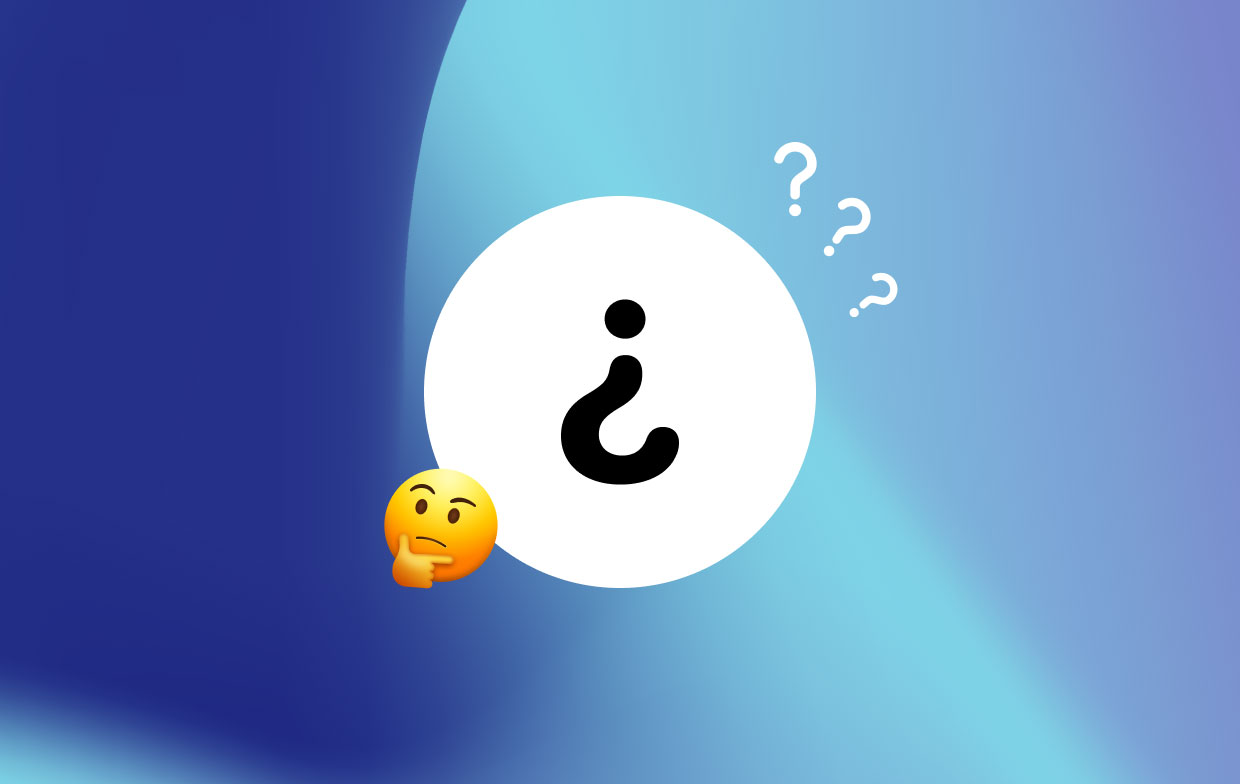
第二部分:在 Mac 上制作倒问号的两种方法
在Mac上输入倒问号的方法有很多种。继续阅读以了解更多信息。
方法一:切换到西班牙语键盘输入“¿”。
如果你正在学习西班牙语,你需要输入西班牙语重音符号。一种方法是将键盘切换到西班牙语键盘。请查看以下步骤,了解具体操作方法。
步骤 1. 切换开关
首先,你需要切换到屏幕右上角的开关。要切换到该开关,你需要先安装该软件。
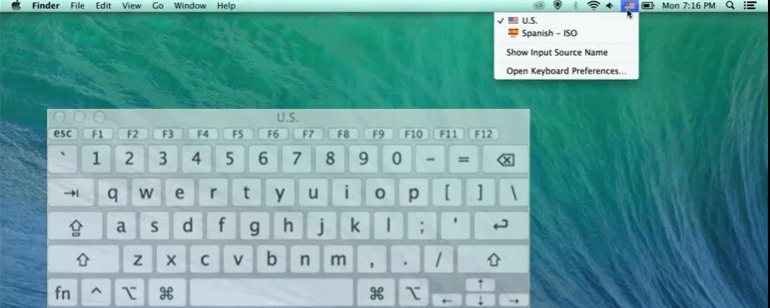
步骤 2:前往苹果菜单
前往Mac电脑右上角的苹果菜单。选择 系统偏好设定 从下拉列表中选择。
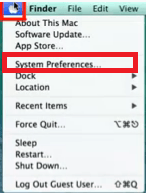
步骤 3。 添加 西班牙语 - ISO
进入系统偏好设置窗口后,查找以下内容: 语言和地区点击它,然后查找 键盘偏好设置 要添加第二个键盘,请勾选菜单栏中“显示输入法菜单”旁边的复选框,屏幕右上角会出现一个小旗子图标。这样您就可以切换键盘了。
要添加西班牙语键盘,请点击“+”号。在语言列表中找到西班牙语。您会看到两个西班牙语选项,请选择其中一个。 西班牙语 - ISO然后点击 添加 页面右下角的标签。
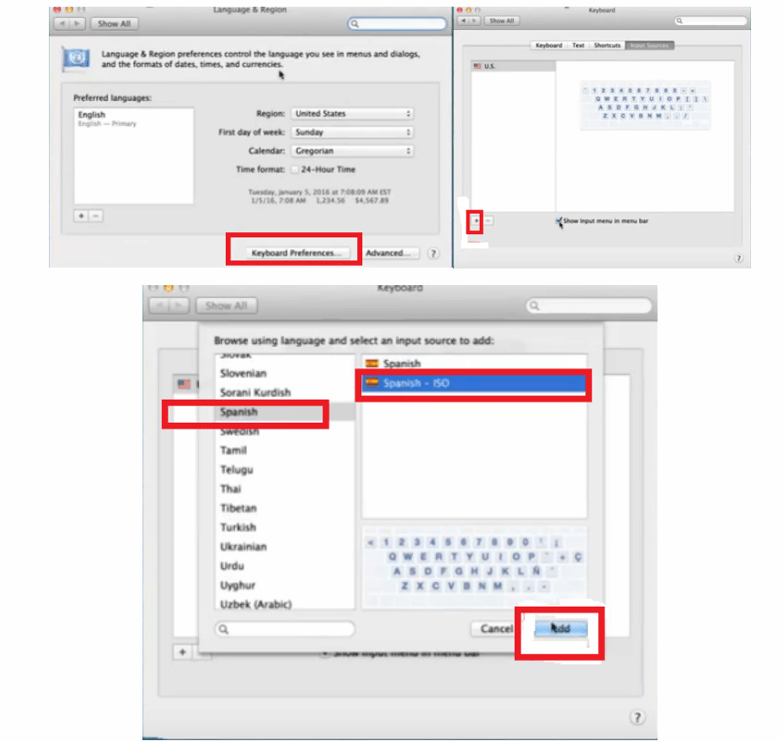
步骤 4. 输入倒问号
问号就在零旁边(除了 – 和 + (按键)。你可以用这些按键来回切换。但请记住,在 Mac 上切换到西班牙语键盘后,会出现倒问号。 “¿” 就在“退格键”旁边, 在“+/="键上.
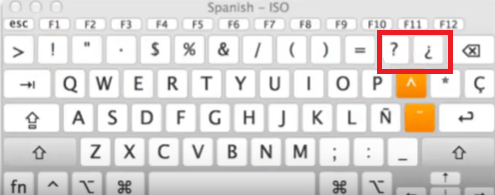
方法二:按下简单的键盘快捷键输入“¿”。
如果您不想在不同的开关或键盘之间切换,那么您可以直接按下键盘上的组合键。使用此方法时,您需要确保键盘语言设置为英语。
以下步骤将向您展示如何在 Mac 上输入倒问号的组合键。
- 要在 Mac 上输入倒问号,请先打开一个程序。您可以打开 Word 或文本编辑程序。
- 走到键盘前,找到…… Option、Shift 和问号键你的键盘上会出现一个普通的问号。
- 现在,按下以下按键“⇧ + ⌥ + ?同时输入“”,即可得到“¿”。一切就绪。
第三部分:额外提示:保持您的 Mac 电脑处于良好状态
如您所见,在 Mac 上输入倒问号有两种简单的方法。听起来很完美,对吧?但问题就在这里。有时候,您输入组合键后,可能会出现其他内容。请做好心理准备。
还有一点,既然你要安装另一个键盘,你就需要…… 让你的Mac始终保持最佳运行状态 轻松切换到另一个键盘。因此,关键在于如何维护您的 Mac,以避免在 Mac 上输入倒问号时出现问题。一款可以帮助您避免此类问题的程序是…… iMyMac PowerMyMac.
这款程序可以立即清理您的 Mac。它会扫描您的 Mac,查找不再需要的文件、应用程序和扩展程序。您只需查看 PowerMyMac 扫描到的文件、应用程序和扩展程序,即可知道需要清理哪些。
使用这个程序不需要任何技术技能,因为它非常容易上手。

部分4。 结论
如你所见,在Mac上输入倒问号并不难。说实话,在Mac上输入各种西班牙语字符也很容易。你只需要知道正确的按键组合即可。
现在,你已经了解了各种方法…… 输入一个倒问号 “¿” 在你的Mac上您可以放心学习西班牙语。只需确保您的Mac电脑运行状况良好即可。 PowerMyMac.
你尝试过学习西班牙语吗?你知道如何在Mac电脑上输入特殊字符吗?欢迎与我们分享你的想法,我们很乐意倾听。




亚历山大2024-03-15 13:04:20
帕梅拉,agradeço se também souber and puder compartilhar como escrever or exclamação de ponta cabeça
亚历山大2024-03-15 13:02:27
帕梅拉(Pamela)为西班牙公共事业认证提供了一些特别的信息。非常感谢您的配合
帕特里夏2023-03-24 22:40:09
在输入英文文本时,同时按下 Option 和 Shift 键。